VRay渲染参数设置2013
- 格式:doc
- 大小:312.00 KB
- 文档页数:10

VRAY渲染器所有参数大汇总VRay渲染器是一款基于物理光线追踪的渲染引擎,提供了丰富的参数设置,可以进行细致的渲染调整和优化。
下面是VRay渲染器的常用参数大汇总,供参考:1.全局设置参数:-渲染尺寸:设置图像的宽度和高度-渲染时间:设置渲染的时间限制-采样参数:控制渲染时光线的追踪数目-频率阈值:控制渲染时的噪点水平-图像采样:控制图像输出的采样质量-颜色映射:控制图像的色彩映射-全局大气:控制全局环境的氛围和光照效果-环境光:设置环境光照的强度和颜色-直接光和间接光:控制直接光和间接光的强度和颜色2.材质参数:-反射和折射:设置物体表面的反射和折射属性-纹理贴图:可以添加纹理贴图来增强物体表面的细节-不透明度:控制物体的透明度和不透明度-BRDF参数:控制物体表面的反射特性和光泽度-教育系数:控制物体表面的散射特性和粗糙度-特殊效果:可以添加特殊效果如发光、模糊等3.光源参数:-灯光类型:可以选择不同类型的灯光如点光源、平行光源等-灯光强度:控制灯光的亮度和强度-彩色灯光:可设置灯光的颜色和色温-阴影参数:控制灯光的阴影效果-环境光:设置环境光照的强度和颜色4.相机参数:-相机类型:可以选择不同的相机类型如透视相机、鱼眼相机等-视角和焦距:控制相机的视角和焦距设置-快门速度:控制相机的曝光时间和快门速度-曝光补偿:调整相机的曝光亮度5.软件设置参数:-渲染器模式:可以选择不同的渲染模式如正常渲染、交互式渲染等-内存设置:控制渲染过程中的内存使用和分配-保存设置:可设置渲染结果的保存位置和格式-预览设置:可以调整渲染预览的显示质量和速度-其他参数:还有一些其他的参数如渲染效果调整、渐变效果等需要注意的是,以上只是VRay渲染器的一部分参数,具体使用时还需要根据实际需求进行调整和优化。
VRay渲染器对于不同的项目和场景,可以有很多个性化的参数设置,以满足不同用户的需求。
所以在使用VRay渲染器时,可以根据自己的需要进行参数的选择和调整,以达到最佳的渲染效果。
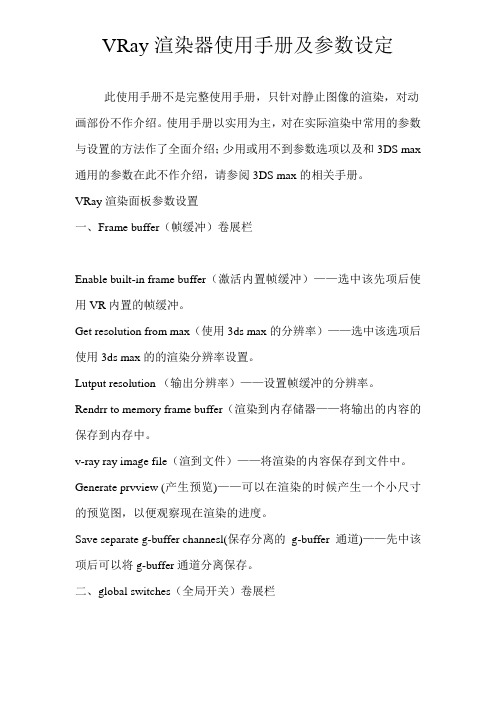
VRay渲染器使用手册及参数设定此使用手册不是完整使用手册,只针对静止图像的渲染,对动画部份不作介绍。
使用手册以实用为主,对在实际渲染中常用的参数与设置的方法作了全面介绍;少用或用不到参数选项以及和3DS max 通用的参数在此不作介绍,请参阅3DS max的相关手册。
VRay 渲染面板参数设置一、Frame buffer(帧缓冲)卷展栏Enable built-in frame buffer(激活内置帧缓冲)——选中该先项后使用VR内置的帧缓冲。
Get resolution from max(使用3ds max的分辨率)——选中该选项后使用3ds max的的渲染分辨率设置。
Lutput resolution (输出分辨率)——设置帧缓冲的分辨率。
Rendrr to memory frame buffer(渲染到内存储器——将输出的内容的保存到内存中。
v-ray ray image file(渲到文件)——将渲染的内容保存到文件中。
Generate prvview (产生预览)——可以在渲染的时候产生一个小尺寸的预览图,以便观察现在渲染的进度。
Save separate g-buffer channesl(保存分离的g-buffer通道)——先中该项后可以将g-buffer通道分离保存。
二、global switches(全局开关)卷展栏1、geometry(几何体)参数组Displacement(贴图置换)——控制所有贴图的置换功能。
2、lights(灯光参数组lights(灯光)——控制场景中所有的灯光。
Drfault lights(默认灯光)——系统灯光的开/关控制。
勾选为关闭系统的灯光,请取消该选项的勾选。
Hiden oights(隐藏灯洵)——控制被隐藏的灯光是否在渲染时影响场景,请勾选该选项。
Shadows (阴影片——全局阴影开关。
请勾选该选项。
Show gi only (只显全局光阴——是否关闭全局直接光照。

Vray渲染器的设定与参数解释1、打开渲染器 F10或2、调用方法。
3、公共参数设定宽度、高度设定为1,不勾选渲染帧窗口。
4、帧绶冲区勾选启用内置帧绶冲区,不勾选从MAX获分辨率。
5、全局开关 (在设置时对场景中全部对像起作用)①置换:指置换命令是否使用。
②灯光:指是否使用场景是的灯光。
③默认灯光:指场景中默认的两个灯光,使用时必须开闭。
④隐藏灯光:场景中被隐藏的灯光是否使用。
⑤阴影:指灯光是否产生的阴影。
⑥全局光:一般使用。
⑦不渲染最终的图像:指在渲染完成后是否显示最终的结果。
⑧反射/折射:指场景的材质是否有反射/折射效果。
⑨最大深度:指反射/折射的次数。
⑩覆盖材质:用一种材质替换场景中所有材质。
一般用于渲染灯光时使用。
⑾光滑效果:材质显示的最好效果。
6、图像采样 (控制渲染后图像的锯齿效果)①类型:Ⅰ、固定:是一种最简单的采样器,对于每一个像素使用一个固定的样本。
Ⅱ、自适应准蒙特卡洛:根据每个像素和它相邻像素的亮度异产生不同数量的样本。
对于有大量微小细节是首选。
最小细分:定义每个像素使用的样本的最小数量,一般为1。
最大细分:定义每个像素使用的样本的最大数量。
Ⅲ、自适细分:如果场景中细节比较少是最好的选择,细节多效果不好,渲染速度慢。
②抗锯齿过滤器:Ⅰ、Area:Ⅱ、Catmull-Rom:Ⅲ、Mitchell-Netravali:7、间接照明 (灯光的间接光线的效果)①首次反弹:当光线穿过反射或折射表在的时候,会产生首次反弹效果。
②二次反弹:当激活ON复选框后,在全局光照计算中就会产生次级反弹。
③全局光引擎:发光贴图:计算场景中物体漫射表面发光。
优点:发光贴图的运算速度非常快。
噪波效果非常简洁明快。
可以重复利用保存的发光贴图,用于其他镜头中。
缺点:在间接照明过程中会损失一些细节。
如果使用了较低的设置,渲染动画果会有些闪烁。
发光贴图会导致内存的额外损耗。
使用间接照明运算运动模糊时会产生噪波,影响画质。

VRay材质参数和渲染设置一、Vray的工作流程1创建或者打开一个场景2指定VRay渲染器3设置材质4把渲染器选项卡设置成测试阶段的参数:①把图像采样器改为“固定模式“,把抗锯齿系数调低,。
②勾选GI(间接照明),将“首次反射”调整为lrradiance map 模式(发光贴图模式)调整min rate(最小采样)和max rate(最大采样)为-6,-5,同时“二次反射”调整为QMC[准蒙特卡洛算法]或light cache[灯光缓冲模式],降低细分。
5根据场景布置相应的灯光。
①开始布光时,从天光开始,然后逐步增加灯光,大体顺序为:天光----阳光----人工装饰光----补光。
②如环境明暗灯光不理想,可适当调整天光强度或提高暴光方式中的dark multiplier (变暗倍增值),至直合适为止。
③打开反射、折射调整主要材质6根据实际的情况再次调整场景的灯光和材质7渲染并保存光子文件①设置保存光子文件②调整lrradiance map(光贴图模式),min rate(最小采样)和max rate(最大采样)为-5,-1或-5,-2或更高,同时把[准蒙特卡洛算法] 或[灯光缓冲模式] 的细分值调高,正式跑小图,保存光子文件。
四分之一在渲染面板里发光贴图这一栏下找到模式,并点击保存,将光子存起来,等用的时候把左边默认的单帧改为从文件,再点击下面的浏览找到刚刚存起来的光子,当间接照明(GI)里的二次反弹被改为灯光缓冲时,下面的灯光缓冲一栏也要保存光子,方法和上面的一样(注:二次反弹没有被改为灯光缓冲就不用了)另:渲光子的时候要记得把全局开关里的不渲染最终的图像勾上,这样就只渲光子不渲图片,会快很多,出正图时记得要把它勾掉,不然图可出不出来噢说的比较乱,再传图片以示解析8 正式渲染1)调高抗鉅尺级别,2)设置出图的尺寸,3)调用光子文件渲染出大图第一节 VR材质参数Diffuse(漫反射)- 材质的漫反射颜色。


vray1.90.03 for sketchup8.0.4811的批量渲染方法
原作者 PMYun 2013-1-21
一、设置好批量渲染的场景。
利用sketchu菜单的“视图-动画-添加场景”工具建立好你想要最终出图的各个批量渲染的场景渲染窗口。
例如图(一)、(二)、(三)图(一):
图(二):
图(三)
利用sketchu菜单的“视图-动画-设置”工具,如下图所示。
为1秒,场景延迟为0秒,并关闭该对话框。
三、设置Vray or SU渲染参数
本文重点讲解如何用vray1.90.03 for sketchup8.0.4811的批量渲
染方法,所以与此不十分相关的参数不再弊述。
这里只讲述与批量渲
染出图有关的“输出”参数的设置。
打开Vray or SU渲染设置面板,展开“输出”项,如下图所示。
设置“保存文件”的路径,“开启动画”项后打钩,“帧频”项选择“自定义”,“包括帧号”项后打钩(以便渲染完成每个场景后自动编号命名保存文件),“每秒帧数”项设置为和场景转换时间为一致的“1”秒。
至此,Vray for SU的批量渲染的主要参数设置完毕,然后点击“开始渲染R”按钮开始渲染即可。
注意:1、保存文件的路径和文件名一定不要采用中文字符。
2、渲染时软件自动从第一个场景依次从左到右渲染。
本例批量完成的渲染图如下:
2013-1-21。
V-Ray 常用参数详解发表时间:2010-5-20前言:本文是我在学习VRAY 中根据各种书面教程和视频教程总结的内容包括材质、灯光、渲染等,参考了VR 帮助、黑石教程和印象教程,尽量把各类参数的具体设置做了补充,以供以后巩固理解。
一、帧缓冲器解析:1、启用内置帧缓冲器。
勾选将使用VR 渲染器内置的内置帧缓冲器,VR 渲染器不会渲染任何数据到max 自身的帧缓存窗口,而且减少占用系统内存。
不勾选就使用max 自身的帧帧缓冲器。
2、显示上一次VFB:显示上次渲染的VFB 窗口,点击按钮就会显示上次渲染的VFB 窗口。
3、渲染到内存帧缓冲器。
勾选的时候将创建VR 的帧缓存,并使用它来存储颜色数据以便在渲染时或者渲染后观察。
如果需要渲染高分辨率的图像时,建议使用渲染到V-Ray 图像文件,以节省内存4、从MAX 获得分辨率:勾选时VR 将使用设置的3ds max 的分辨率。
5、渲染到V-Ray 图像文件:渲染到VR 图像文件。
类似于3ds max 的渲染图像输出。
不会在内存中保留任何数据。
为了观察系统是如何渲染的,你可以勾选后面的生产预览选项。
6、保存单独的渲染通道:勾选选项允许在缓存中指定的特殊通道作为一个单独的文件保存在指定的目录。
二、全局设置解析:1、几何体:置换:决定是否使用VR 置换贴图。
此选项不会影响3ds max 自身的置换贴图。
2、照明:灯光:开启VR 场景中的直接灯光,不包含max 场景的默认灯光。
如果不勾选的话,系统自动使用场景默认灯光渲染场景。
默认灯光:指的是max 的默认灯光。
隐藏灯光。
勾选时隐藏的灯光也会被渲染。
阴影:灯光是否产生阴影。
仅显示全局光。
勾选时直接光照不参与在最终的图像渲染。
GI 在计算全局光的时候直接光照也会参与,但是最后只显示间接光照。
3、材质反射/折射:是否考虑计算VR 贴图或材质中的光线的反射/折射效果,勾选。
最大深度:用于用户设置VR 贴图或材质中反射/折射的最大反弹次数。
vray for sketchup渲染教程③--灯光篇sketchup vray渲染建筑设计2013-11-15在上一篇教程中讲到常用材质参数和一些建筑常用材质的调试方法,有些同学可能会发现,再按照我所给出的调试方法进行调试以后,没有达到给出的范图的效果。
在这里我要补充一下,材质的质感是与周围环境有着紧密联系的。
举个例子,一个不锈钢茶壶,若是没有环境为它提供反射的映像,就不能表现出不锈钢应有的质感。
下面给出两张图进行对比,第一张背景是黑色的,而第二张的背景是一张HDR天空贴图,可见第二张的效果比第一张要好。
这也涉及到我之前所提到过的“印象”的问题,因为在现实生活中,我们所看到的不锈钢材质几乎都存在于比较复杂的环境当中,所以反射出的东西也相对复杂。
若是只给一个全黑的背景,如上面的第一张图,所得到的的效果就与平时不锈钢给人的“印象”有较大的差别,所以就会产生“效果不好”的想法,甚至完全没觉得那是不锈钢。
1.vray天光首先讲解一下VFS中最基础的灯光------vray的天光系统。
如上图标记部分,就一般晴天的情况下,室外光源分为太阳光和天空光,如果天空没有照明作用而只有太阳光作用的话,就会出现下图的效果,阴影非常的暗,类似月球上的光照效果,因为缺少了大气散射带来的照明,也就是所谓的天空光。
以上内容只需理解~下面讲解vray天光系统的参数。
点击全局光颜色或背景颜色右侧的M,都会弹出下图界面。
上图标记的参数是要重点讲解的部分。
其它参数一般可以保持默认,我会稍微解释一下。
尺寸:太阳的大小。
在其它条件都不变的情况下,光源的面积越大,阴影就会越模糊,这个不难理解。
这个参数一般保持在1.0就可以了,越大则阴影会越模糊,如下图,左侧是1.0的尺寸,而右侧是5.0的尺寸。
浑浊度:调试范围为2.0-20.0,简单来说就是大气的浑浊程度。
根据大家的生活经验,可以知道,空气中的灰尘越多,天空就越是发白发黄,太阳光就越是黄甚至偏红。
测试阶段参数全局开关1.关闭默认灯光关闭只显示全局光材质开反射/折射开最大深度 2开贴图开过滤贴图最大透明级别50透明终止0.001关覆盖材质关光滑效果图像采样(抗锯齿)图像采样固定抗锯齿关间接照明开全局光散焦关反射开折射首次反弹 1.0 发光贴图二次反弹0.85 灯光缓冲发光贴图当前预置非常低模型细分30插补采样30细节增加关高级选项插补类型最小平方适配开多过程查找采样基于密度开随机采样关检查采样可见度灯光缓冲细分100 保存直接光开采样大小0.02 显示计算状态关自适应跟踪关QMC采样器适应数量0.9 最小采样值8噪波阈值0.5 全局细分倍增 1.0颜色映射类型线性倍增变暗倍增器1.0子像素贴图关变亮倍增器1.0 亮度输出关伽马值 1.0 影响背景开所有灯光细分值为8渲染阶段参数全局开关1.关闭默认灯光关闭只显示全局光材质开反射/折射关最大深度开贴图开过滤贴图最大透明级别50透明终止0.001关覆盖材质开光滑效果图像采样(抗锯齿)图像采样准蒙特卡洛抗锯齿Catmull-Rom间接照明开全局光散焦关反射开折射首次反弹 1.0 发光贴图二次反弹0.85 灯光缓冲发光贴图当前预置中模型细分60插补采样30细节增加关高级选项插补类型最小平方适配开多过程查找采样基于密度开随机采样关检查采样可见度渲染后开不删除开自动保存开切换到保存的贴图灯光缓冲细分1500 保存直接光开采样大小0.02 显示计算状态关自适应跟踪关渲染后开不删除开自动保存开切换到保存的缓冲QMC采样器适应数量0.85 最小采样值16噪波阈值0.005 全局细分倍增 1.0颜色映射类型线性倍增变暗倍增器1.0子像素贴图关变亮倍增器1.0 亮度输出关伽马值 1.0 影响背景开所有灯光细分值为30。
Vray中文版渲染参数设置1)首先确定需要渲染的图像尺寸大小,这里我们渲染一个比较大的图像,设置图像的宽度大小为3200,图像高度为2112.如图所示。
设置图像渲染尺寸(2)为了得到较好的效果,需要开启全局开关展卷栏中的光滑效果,然后设置图像采样类型为自适应准蒙特卡洛,确定它的最小细分值为1,最大细分之为5,如图所示。
设置图像采样(3)图像渲染的尺寸比较大,这里在发光贴图中设置发光贴图的最小比率值为-5,最大比率值为-3,模型细分值为40.如图所示。
设置发光贴图参数值(4)在灯光缓冲展卷栏中设置细分值为1000,为了得到更好的效果,将插补采样值设置为10,如图所示。
设置灯光缓冲参数值(5)颜色映射类型这里使用的是指数类型;为了能有更好的采样,得到更好的图像效果,设置rQMC采样器的适应数量为0.75,最小采样值为10,如图所示。
设置rQMC采样值现在就已经把最终的渲染参数值调整完毕了,经过一段时间的等待,得到最终的渲染效果如图所示。
最终渲染效果从得到的最终图像来看,画面的整体色调已经得到了理想的控制,但是图面还是有些灰,色彩还不够张扬。
接下来通过Photoshop后期处理来调整画面的整体和统一性,得到一个比较完整的暖色调画面效果。
在Photoshop中打开渲染图像,如图71所示,前面已经对此渲染图像做了简单的分析,画面处于一个灰(画面不够明快)、平(空间层次感不强)、弱(色彩力度不够)的状态,首先解决“灰”的问题,然后再加强画面的层次关系,最后对画面的色彩进行处理,得到和谐、统一的色调。
打开渲染图像(1)将背景图层复制出来,这样可以在操作失误以后再次使用背景图层来进行修改。
按快捷键Ctrl+Shift+Alt+~,选择画面的亮部区域,选择画面的亮部区域以后再按快捷键Ctrl+Shift+I,对所选区域进行反选;然后按快捷键Ctrl+M,打开曲线对话框,对所选区域图像的亮度进行调节,调节参数如图所示。
V-Ray渲染器参数设置
下拉菜单【rendering—render setup】(快捷键F10) ,图标
Assign renderer:指定V-Ray渲染器。
Global switches 全局开关卷展栏
灯光lights:决定是否使用全局的灯光。
如果不设定该选项场景中所有的灯光将不被计算。
并开启3DSMAX的默认灯光进行计算。
默认灯光Default lights :是否使用3DSMAX的默认灯光。
隐藏灯光Hidden hights :如果设定该选项的时候,系统会渲染隐藏的灯光。
阴影Shadows :决定是否渲染阴影。
只显示全局光Show GI only (Global Illumination):如果设定该选项的时候直接光照将不计算在最终的图象里,但系统在进行全局光照计算时包含直接光照的计算,最后只显示间接光照的效果。
Override mtl 覆盖材质(替换场景材质,为布光提高渲染速度)
Override exculd 覆盖排除(排除透明材质,提供真实布光条件,如玻璃及窗纱等)
Image sampler 图像采样器
卷展栏
固定比率采样器Fix
subdivs细分值,一般情况下使
用默认值1。
自适应蒙特卡洛采样器:
一种简单的较高级采样,图像
中的像素首先采样较少的采样
数目,然后对某些像素进行高
级采样以提高图像质量。
最小细分min subdivs :数
量越大,图像越细腻;
最大细分max subdivs :
数量越大,图像越清晰。
使用
于具有大量细节场景。
最小细分=1 最大细分=2
最小细分=1 最大细分=4
自适应细分(Adaptive subdivision sampler)采样器:这是一种高级采样器。
它是VRay中最值得使用的采样器。
一般说来,相对于其他采样器,它能够以较少的采样(花费较少的时间)来获得相同的图像质量。
抗锯齿过滤器(Antialiasing filter ):(在测速阶段,建议取消勾选以加快渲染速度。
)
area :使用可变大小的区域过滤器来计算抗锯齿。
这是3dsmax 的原始过滤器。
效果还可以一般默认的时候是该选项。
catmull-rom:具有轻微边缘增强效果的25 像素重组过滤器。
会使图象更清晰更干静几乎看不出模糊的效果,建议用此项。
自适应细分图像采样器:
最小比率Min.rate :控制细分的最小比率值限制。
最大比率Max.rate :控制细分的最大比率值限制。
最小比率= -3 最大比率= -2
最小比率= -1 最大比率= 1
最小比率= -1 最大比率= 4
Environment 环境卷展栏
Skylight 天光
颜色贴图(color mapping)
类型:
线性倍增:(Liner multiply)让画面的白色显得更明亮,但容易产生局部曝光
指数:(Exponential)在相同的设置参赛下,使用这种曝光方式不会出现局部曝光现象,但是会使画面色彩的饱和度降低。
HSV指数:(HSV exponential)和指数模式相似,但可以保护色彩的色调和饱和度。
莱因哈德:(Reinhard)把”线性”曝光和”指数”曝光混合起来使用。
黑暗倍增器:(Dark multiplier)用来对暗部进行亮度倍增。
变亮倍增器:(Bright multiplier)用来对亮部进行亮度倍增。
Irradiance map 发光图卷展栏
Current preset 当前预置:在测试阶段选择非常低(Very low),在出图阶段选择中(medium)Hsph subdivs半球细分:决定GI样本的品质,数值越小可以获得较快的速度,但可能产生黑斑,较高多数值可以得到平滑的图像。
Interp samples 插补采样:较大的数值会趋向于模糊的GI细节,数值小会产生更光滑的细节。
light cache 灯光缓存(灯光贴图卷展栏)
细分(subdivs):值越大,速度越慢
采样大小(sample size):决定灯光贴图中样本的间隔,值越小,间隔距离越近,噪点也越小,速度也越慢。
显示计算相位(show calc.phase):可以观看到计算过程,但会增加一点点渲染时间。
进程数量:测试时输入2,正式渲染时输入8
保存光子图:选择单帧,
点击保存,将当前光子图保存
入文件夹。
加载光子图:选择模式为
从文件,选择浏览,找到保存
好的光子贴图文件。
渲染光子图时可以把尺寸
调小,节约时间,一张光子图
最多可以渲染比自身大四倍的
图纸。
光子图的参数与最终渲
染一样,只是尺寸小。
Caustics 焦散卷展栏
用于制作焦散效果,就是小面积光线聚焦.
DMC sampler DMC采样器
适应数量(Adaptive amoumt):控制技术模糊特效采样数量的范围。
最小采样值(Min sample):决定采样的最小数量,数值越大,速度越慢,画面质量越高。
噪波阀值(Noise threshold):噪波极限值,控制场景中的噪点。
值越大,噪点越明显,速度越快。
VRAY日志:取消勾选显示窗口,可以影藏vray信息。
设置好的渲染参数可以保存,选择,需要时可以加载,选择
设置测试渲染参数
1、全局开关(Global switches )
取消默认灯光
2、图像采样器(Image sampler )
类型选择“固定”(Fix )
取消勾选“抗锯齿过滤器”(Antialiasing filter)
3、间接照明卷展栏(GI)
选择“开”(ON)
首次反弹选择“发光图”(Irradiance ma)
二次反弹选择“灯光缓存”(light cache)
4、发光贴图卷展栏(Irradiance map )
当前预制选择“非常低”(Very low )
半球细分(Hsph subdivs )设置为20
插补采样值(Interp samples)设置为20
5、灯光缓存卷展栏(light cache )
细分(subdivs)设置为150-200
进程数量(Number of passes)设置为2
6、DMC采样器(DMC sampler)
噪波阀值( Noise threshold) 设置为0.2
设置最终渲染参数
1、颜色贴图卷展栏(color mapping )
类型:线性倍增色彩明亮,但容易曝光过度,可以根据场景调节暗部和亮部倍增器指数Exponential 不会曝光过度,但色彩不够鲜艳(具体参数根据场景调整)
2、发光图卷展栏(Irradiance map )
选择中(medium)
半球细分(Hsph subdivs) 设置为60
插补采样值(Interp samples) 设置为30
3、灯光缓存卷展栏(light cache)
细分(subdivs)设置为1000-1200
4、图像采样器(Image sampler )
选择自适应蒙特卡洛或自适应细分采样器
勾选Antialiasing filter 抗锯齿过滤器,选择mitchell-netravali或者Catmull-Rom 5、DMC sampler
Min sampler最小采样值16
Noise threshold 噪波阀值0.002
最终渲染时,灯光的细分也要加大,一般为16-20。
主要材质细分为12-16,次要材质为8。
渲染尺寸
A4 842*595
A3 1191*842
A2 1684*1191
A1 2384*1684
A0 3368*2384。